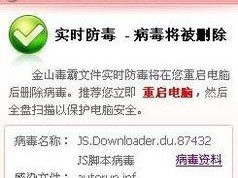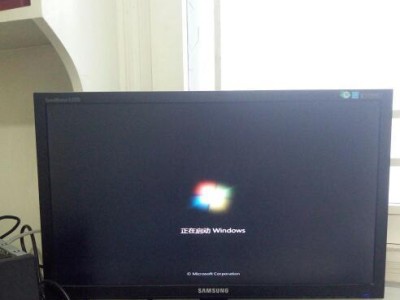电脑突然开不了机,重启了几下还是不行,这可怎么办呢?别急,让我来帮你分析一下可能的原因,并给出一些解决方法。相信我,只要按照以下步骤来操作,你的电脑很快就能恢复正常啦!
一、检查电源和连接线

首先,我们要确认电脑的电源是否正常。有时候,电脑开不了机可能是因为电源线接触不良或者电源插座有问题。你可以尝试以下步骤:
1. 检查电源线是否插紧,确保连接稳固。
2. 尝试更换一个电源插座,看看电脑是否能正常开机。
3. 如果电脑是台式机,检查电源开关是否打开。
二、检查显示器和连接线

有时候,电脑开不了机是因为显示器或连接线出了问题。以下是一些排查方法:
1. 检查显示器是否开启,屏幕是否亮起。
2. 尝试更换一根VGA、HDMI或DVI线,看看电脑是否能正常显示。
3. 如果电脑是台式机,检查显示器是否连接到正确的接口。
三、检查硬盘和内存条

硬盘和内存条是电脑运行的重要部件,如果它们出现问题,电脑可能无法正常开机。以下是一些排查方法:
1. 检查硬盘是否连接稳固,确保数据线没有松动。
2. 尝试更换一块内存条,看看电脑是否能正常开机。
3. 如果电脑是台式机,检查内存条是否插在正确的插槽上。
四、检查BIOS设置
BIOS设置不当也可能导致电脑无法正常开机。以下是一些排查方法:
1. 重启电脑,在开机过程中按下DEL键进入BIOS设置。
2. 检查启动顺序是否正确,确保设置为从硬盘启动。
3. 检查CPU、内存和硬盘等硬件信息是否正常。
五、检查病毒和恶意软件
病毒和恶意软件可能会破坏电脑的系统文件,导致电脑无法正常开机。以下是一些排查方法:
1. 使用杀毒软件对电脑进行全盘扫描,清除病毒和恶意软件。
2. 如果电脑无法启动,可以尝试使用U盘启动杀毒软件进行扫描。
六、重装操作系统
如果以上方法都无法解决问题,那么可能是操作系统出了问题。以下是一些重装操作系统的步骤:
1. 准备一张Windows安装盘或U盘。
2. 将安装盘或U盘插入电脑,重启电脑并按F2键进入BIOS设置。
3. 将启动顺序设置为从安装盘或U盘启动。
4. 按照提示进行操作,重装操作系统。
通过以上方法,相信你的电脑很快就能恢复正常啦!不过,为了避免类似问题再次发生,以下是一些建议:
1. 定期备份重要数据,以防万一。
2. 安装杀毒软件,定期进行病毒扫描。
3. 注意电脑的散热,避免过热导致硬件损坏。
4. 避免使用劣质电源和连接线,确保电脑的稳定运行。
希望这篇文章能帮助你解决电脑开不了机的问题,祝你电脑使用愉快!